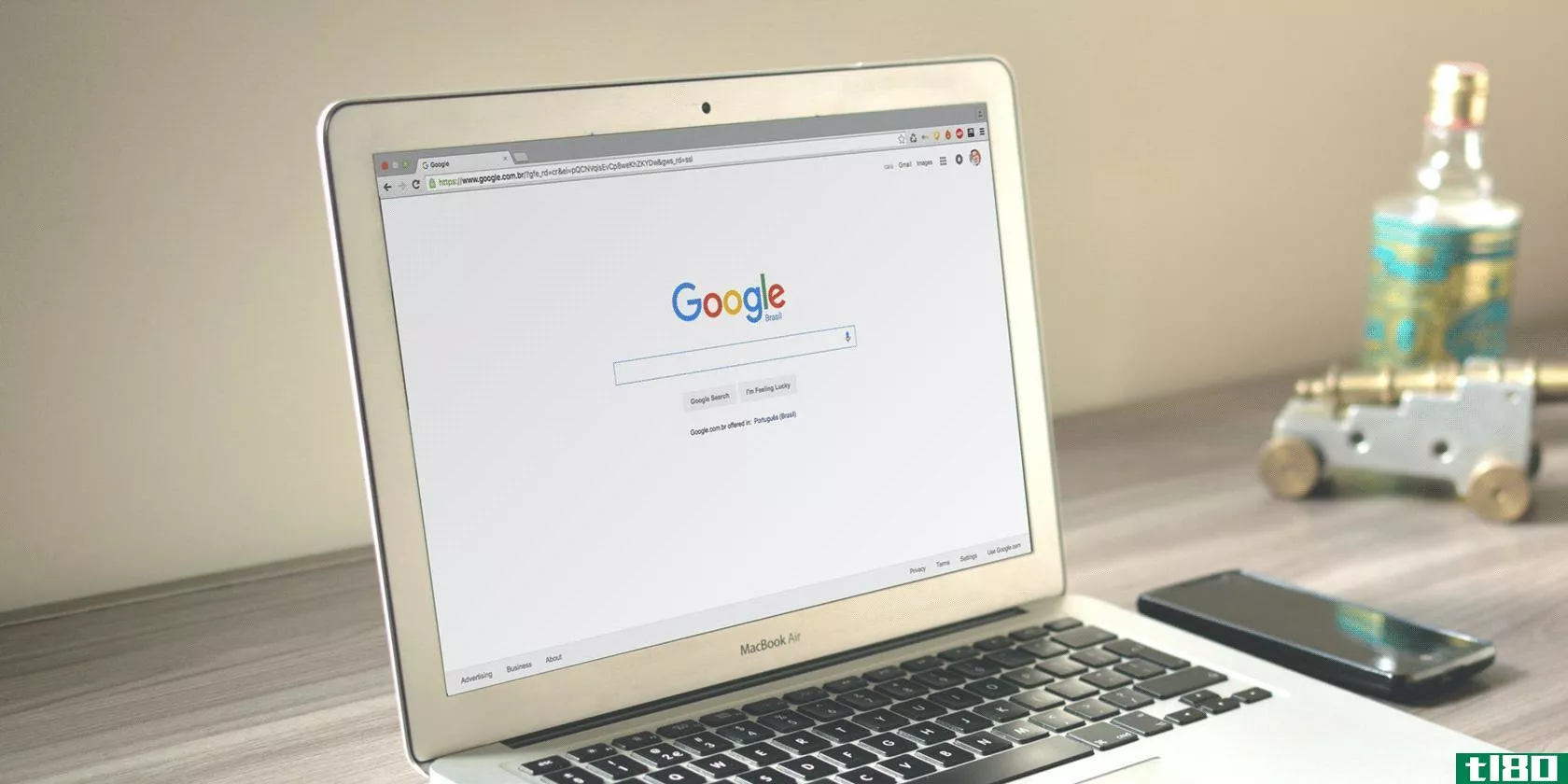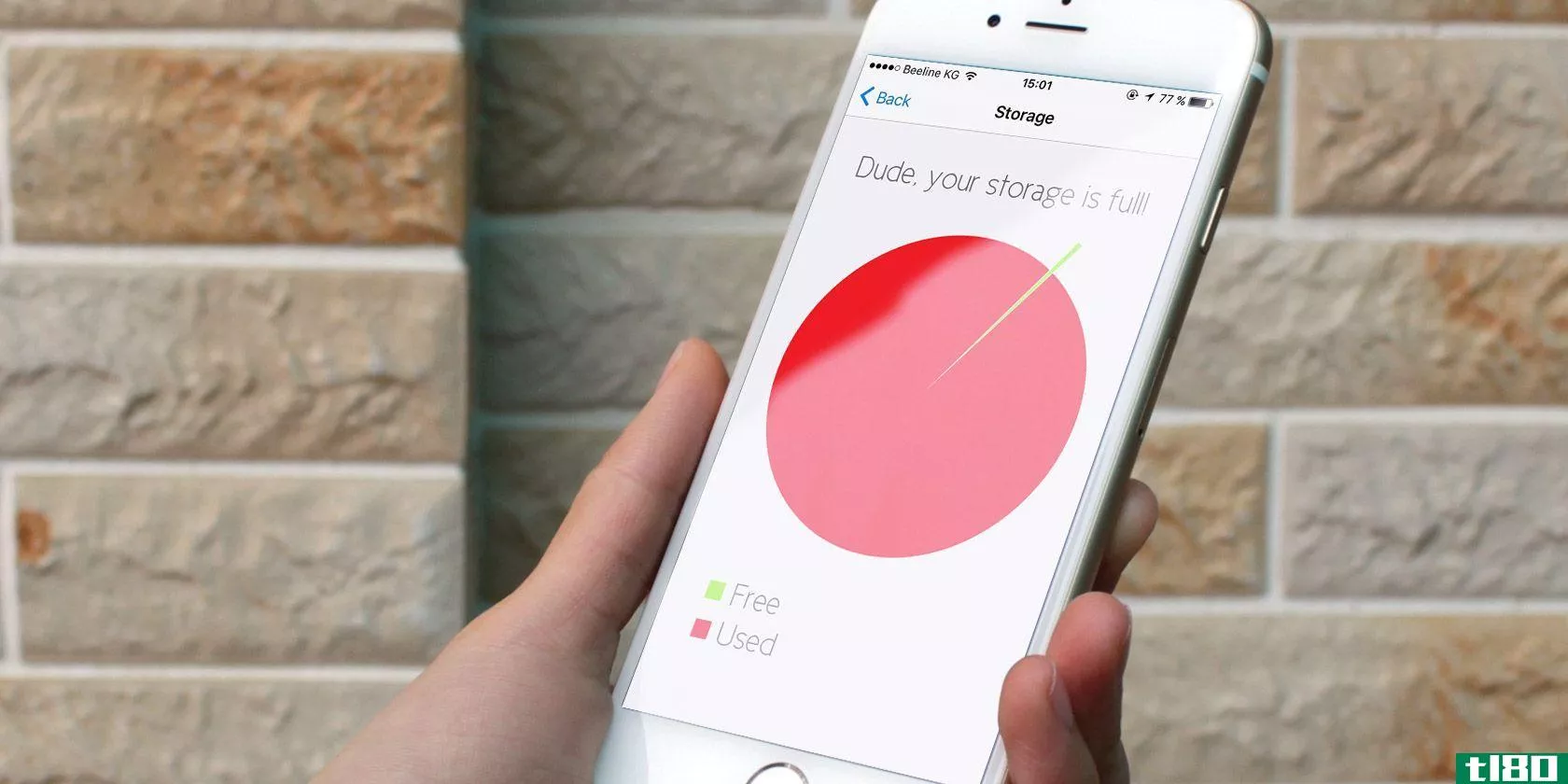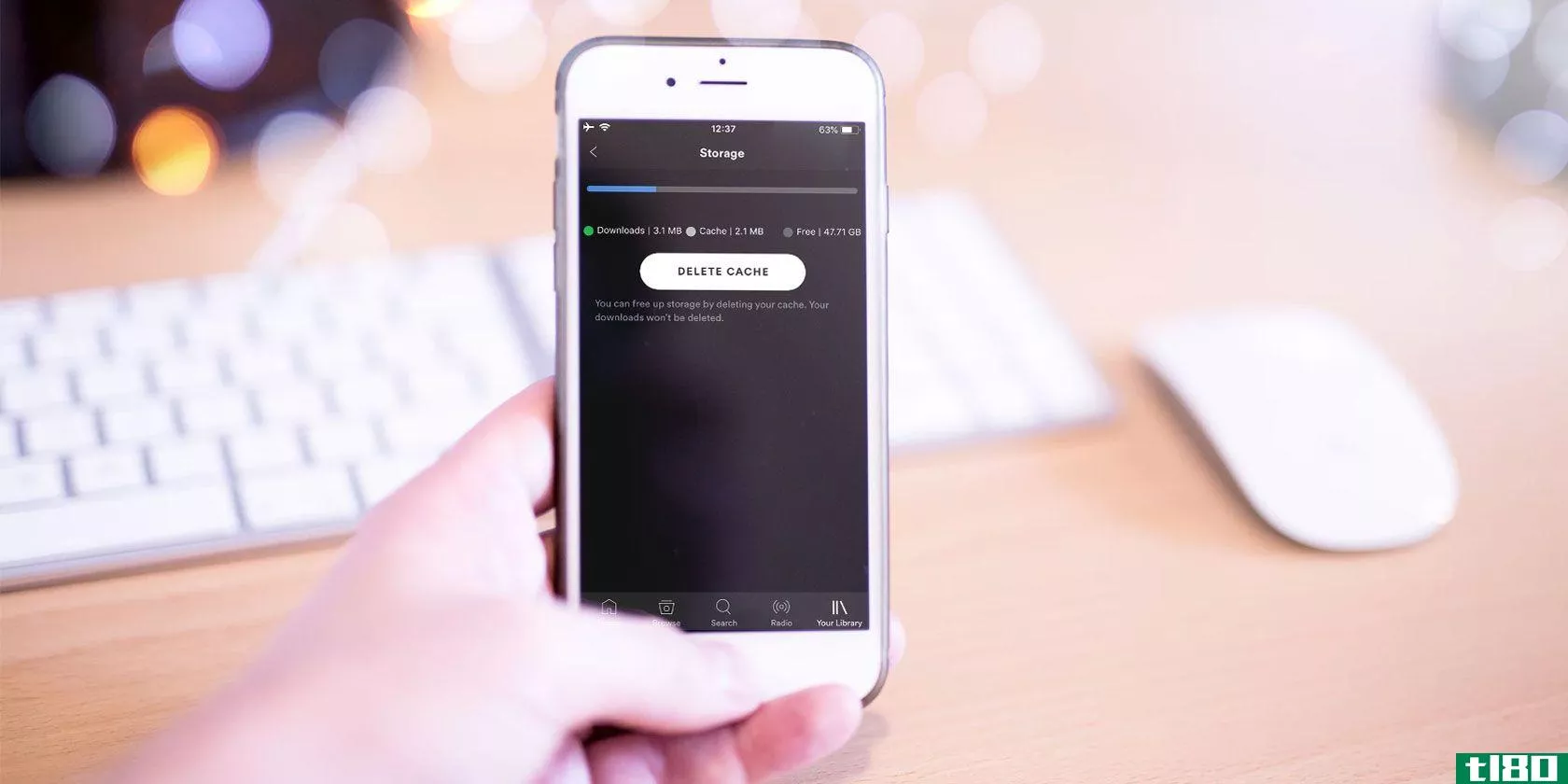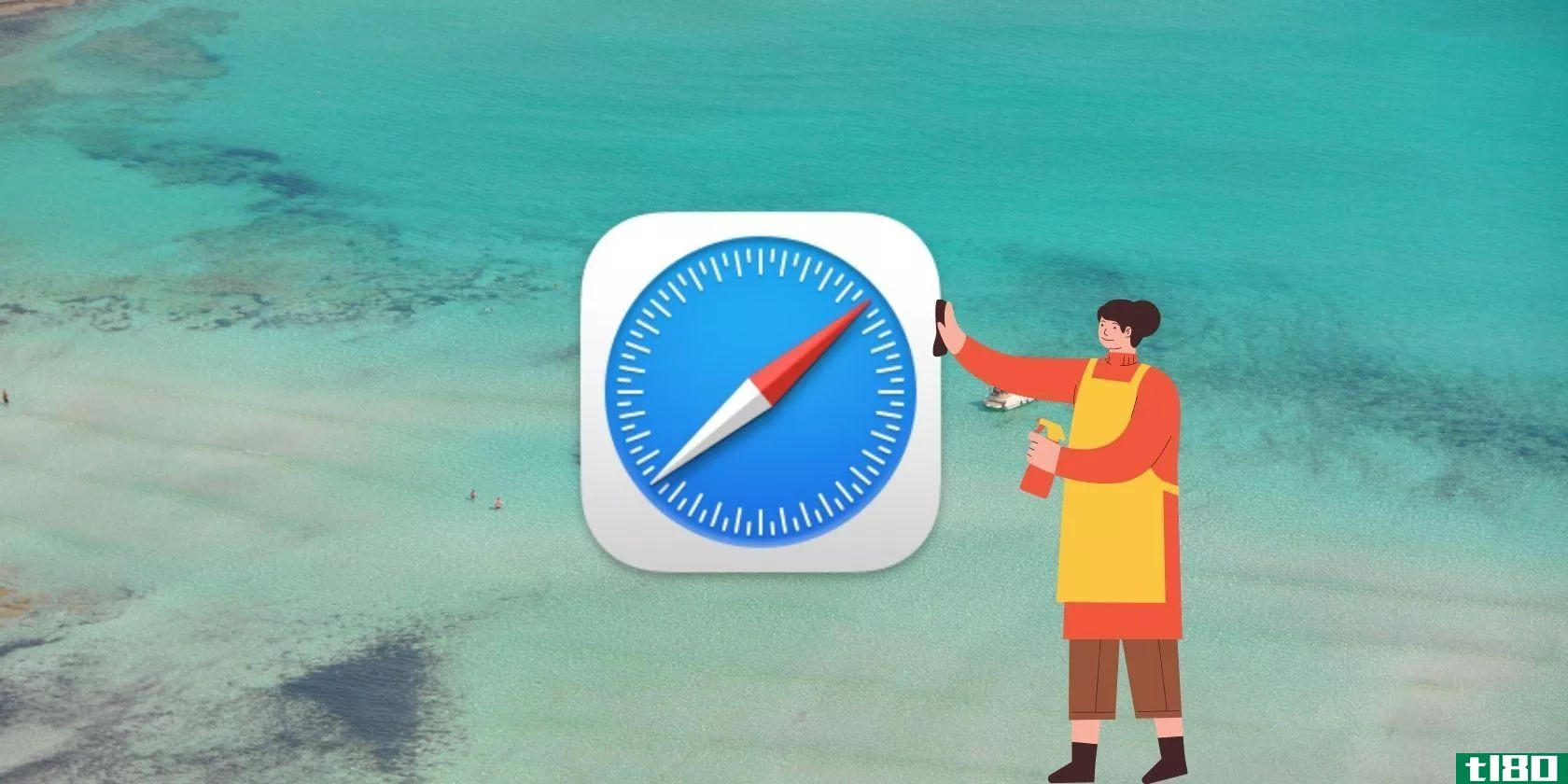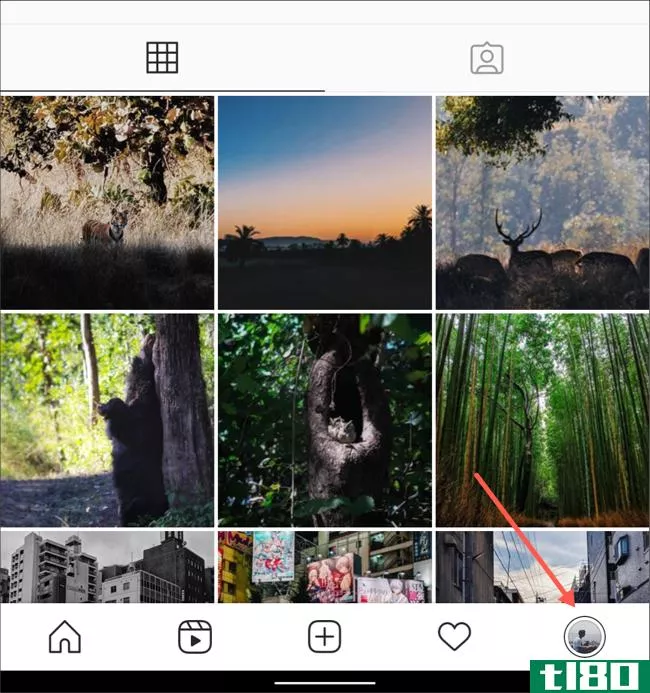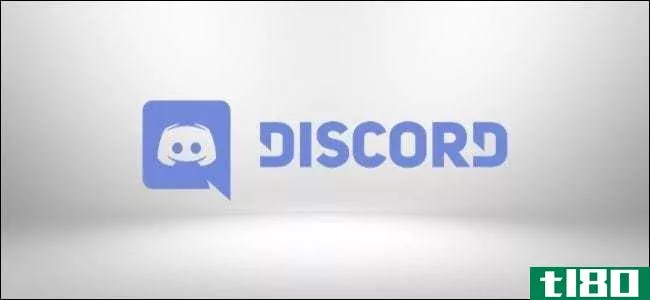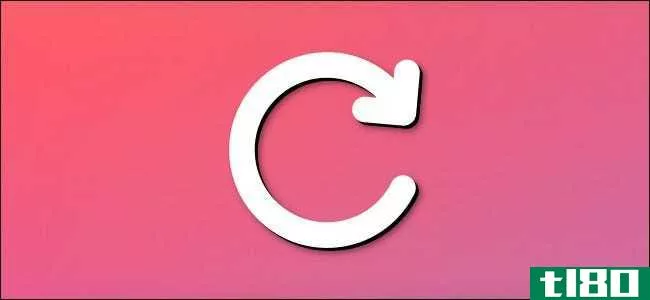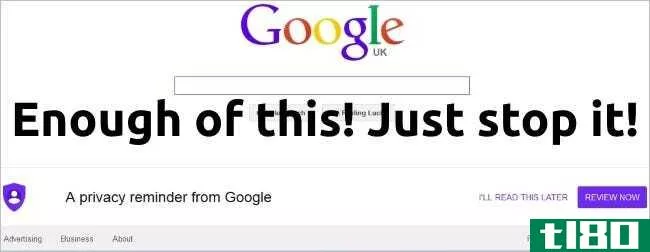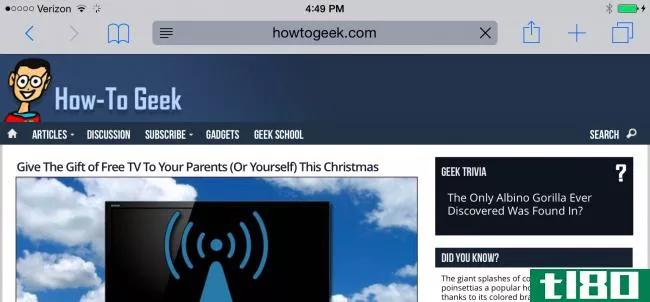如何在iphone上清除浏览器的缓存(clear your browser's cache on an iphone)
方法1方法1/4:狩猎
- 1打开iPhone的设置。这是一个带有齿轮的灰色图标,很可能出现在iPhone的主屏幕上。如果你在那里看不到它,你可以在你的应用程序库中找到它。
- 2向下滚动并点击Safari。它是指南针图标,大约在“指南针”页面的三分之一处。
- 3清除历史记录和网站数据。在这一页的中间。将出现一条确认消息,询问您是否要删除历史记录、cookie和缓存。如果您继续,这也将清除您使用相同Apple ID登录的其他任何地方的浏览历史记录。这不会影响您保存的密码、地址或信用卡信息。
- 4清除历史记录和数据以进行确认。你的缓存和其他浏览数据现在被删除。
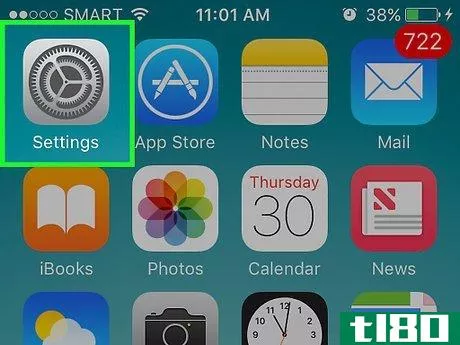
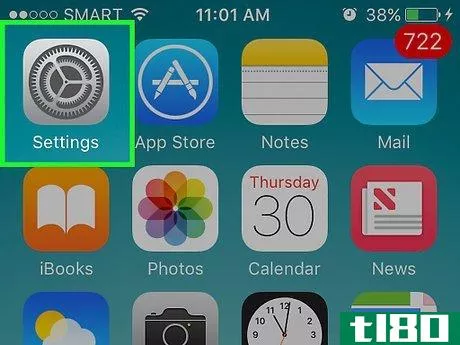
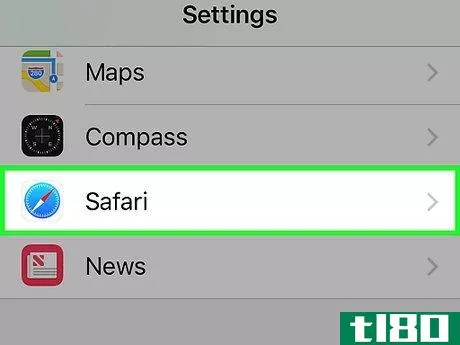
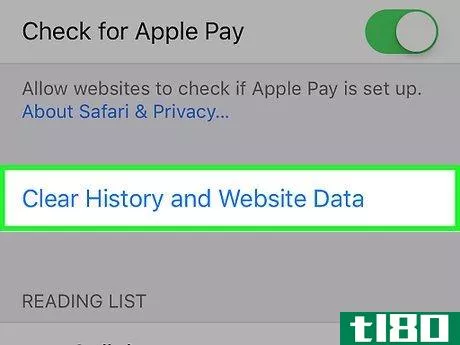
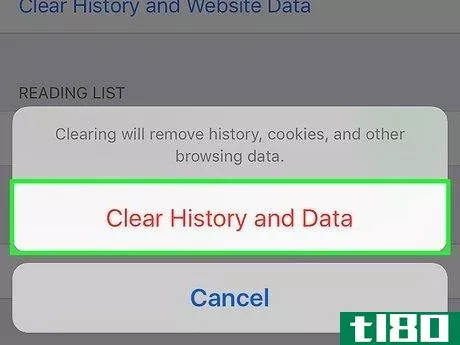
方法2方法2/4:谷歌浏览器
- 1在iPhone上打开Chrome。它是一个白色图标,里面有一个红色、绿色、黄色和蓝色的球体。如果你使用你在iPhone上使用的谷歌账号登录Chrome,你删除的浏览数据也将从中删除。
- 2点击菜单•••。这是屏幕右下角的三个水平点。这将打开一个菜单。
- 3向下滚动菜单并点击历史记录。它位于屏幕右下角菜单的中间。这将显示您最近访问过的站点的历史记录。
- 4Tap清除浏览数据…。这是浏览历史记录左下角的红色链接。可以清除的浏览数据列表将展开。
- 5选择要删除的数据。默认情况下,前三个选项(浏览历史记录、cookie和站点数据,以及缓存的图像和文件)都处于选中状态。每个选项旁边的蓝色复选标记表示该选项已标记为删除。要选择要删除的其他类型的数据,请点击它,以显示蓝色复选标记。如果只想删除缓存,请点击其他带有蓝色复选标记的项目以删除其复选标记。避免选择“保存的密码”或“自动填充数据”,因为这将删除您保存到Chrome的密码、地址和信用卡。
- 6Tap清除底部的浏览数据。确认书将会扩大。
- 7再次点击清除浏览数据以确认。这将删除选定的数据。
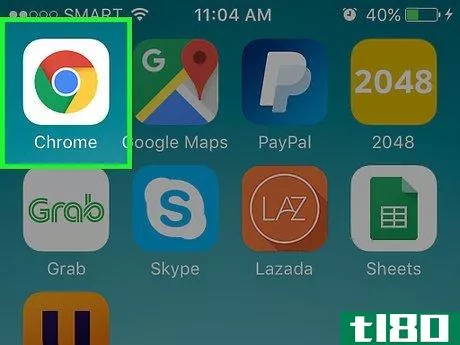
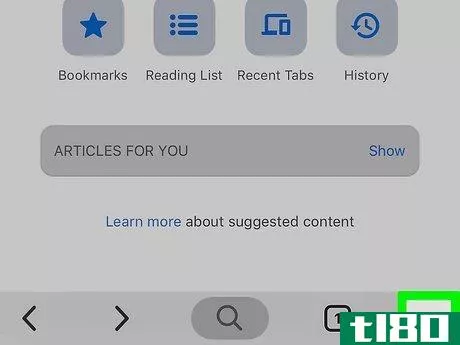
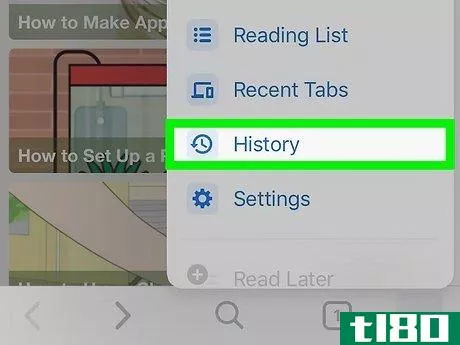
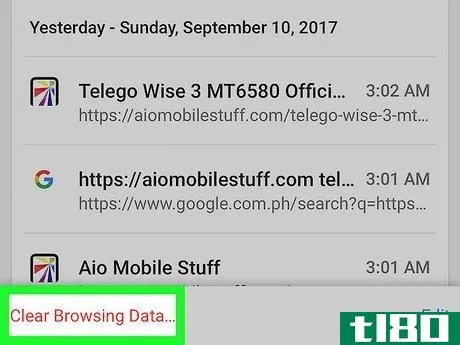
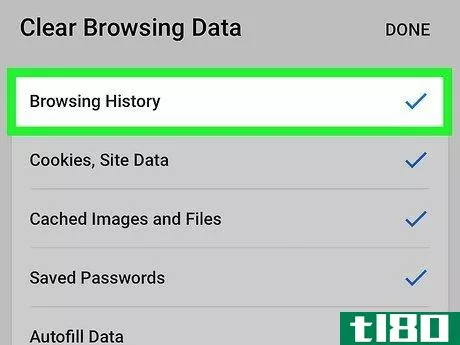
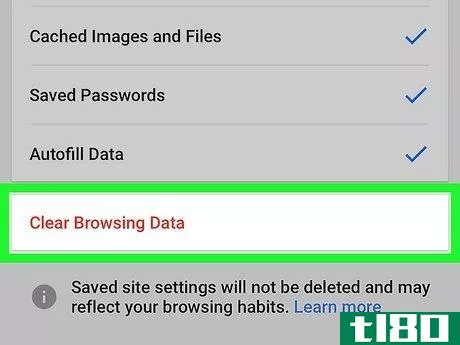
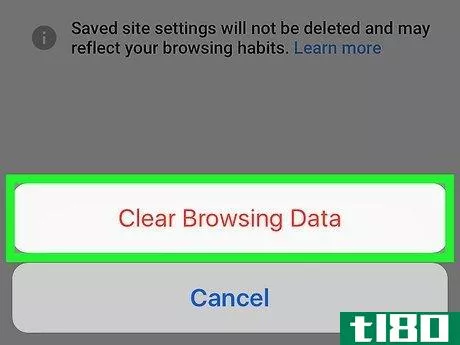
方法3方法3/4:firefox
- 1打开Firefox。这是一只橙色和粉色的狐狸,环绕着一个紫色的球体。
- 2点击菜单☰. 这是屏幕右下角三条水平线的图标。
- 3地图设置。在菜单的底部。
- 4Tap数据管理。该选项位于页面的“隐私”部分,大约在页面的一半。您将看到数据类型和相应滑块的列表。
- 5选择要删除的数据。要标记要删除的数据类型,请确保其相应的滑块设置为On(蓝色)位置。默认情况下,除“下载的文件”外,所有滑块均为开/蓝色如果只想删除缓存,请点击所有其他激活的滑块将其关闭。如果您使用Mozilla帐户登录Firefox,清除缓存和其他数据也会在您登录Firefox的任何地方删除这些数据。
- 6Tap清除私人数据。这是屏幕底部的红色链接。将出现一条确认消息,让您知道此操作无法撤消。
- 7点击OK确认。这将删除所有选定的信息。
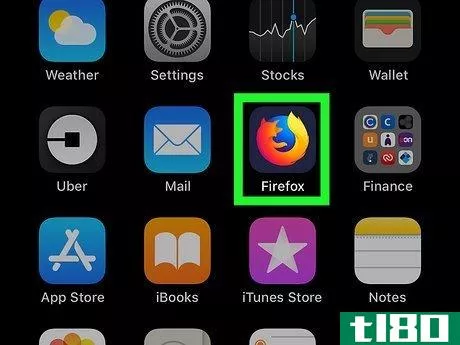
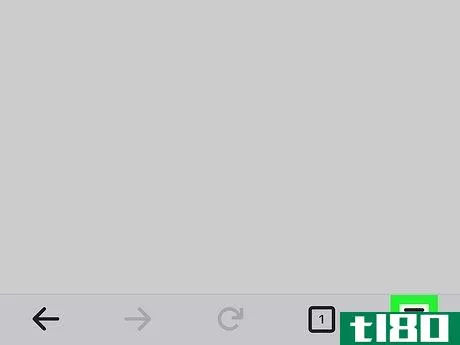
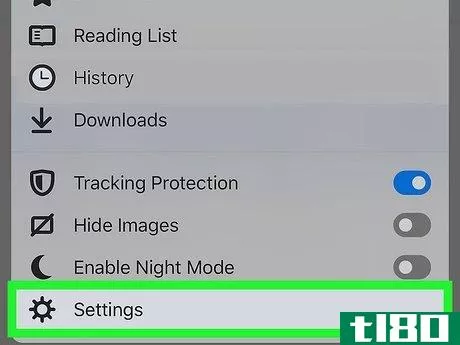
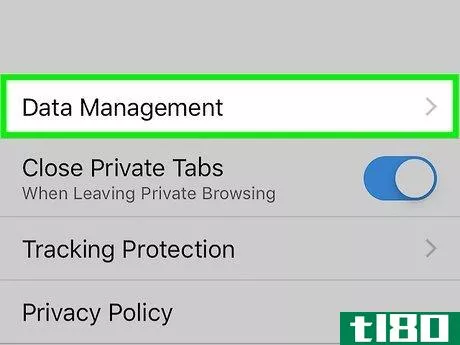
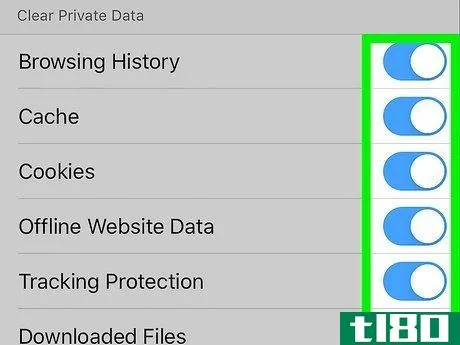
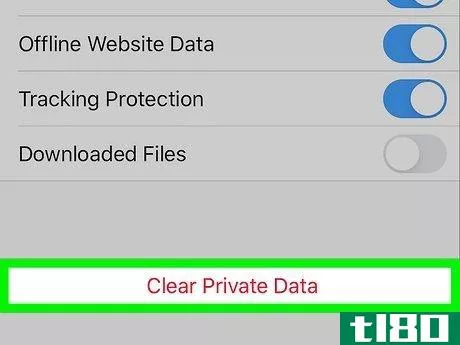
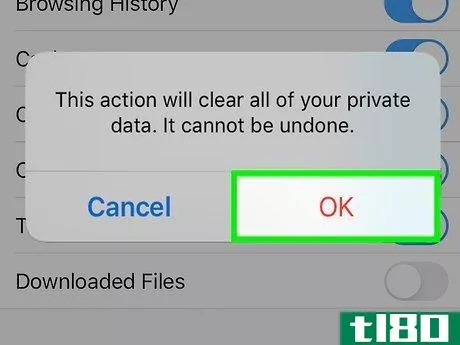
方法4方法4/4:microsoft edge
- 1打开Microsoft Edge。它是一个白色的图标,里面有蓝色和绿色的波浪。
- 2点击菜单•••。它是屏幕底部中间三个水平点的图标。
- 3地图设置。这是一个在菜单顶部有齿轮图标的选项。
- 4Tap隐私和安全。这是设置菜单中的第一个选项。
- 5点击清除浏览数据。这是第一个选择。这将显示可以删除的数据列表,包括缓存。
- 6选择要删除的每种类型的数据。默认情况下,会选择前三个选项(浏览历史记录、cookie和站点数据以及缓存)。您可以通过点击删除复选标记来取消选择这些选项中的任何一个。如果您使用Microsoft帐户登录到Edge,清除缓存和其他数据也会在您登录到Edge的任何位置删除这些数据。
- 7点击清除浏览数据。这是指向页面底部的红色链接。将出现一条确认消息。
- 8点击确认窗口上的清除。这将从边缘删除选定的数据。
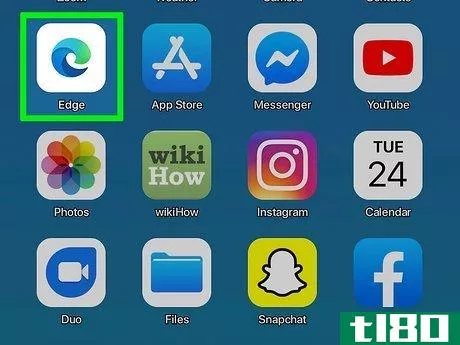
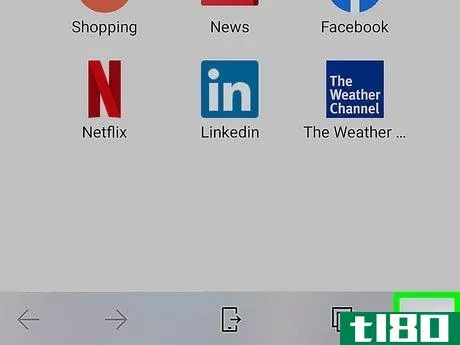
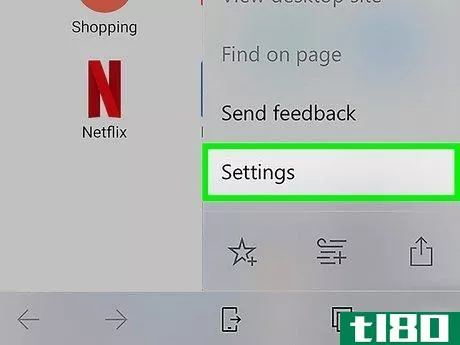
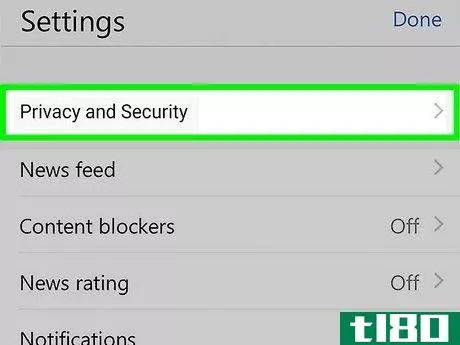
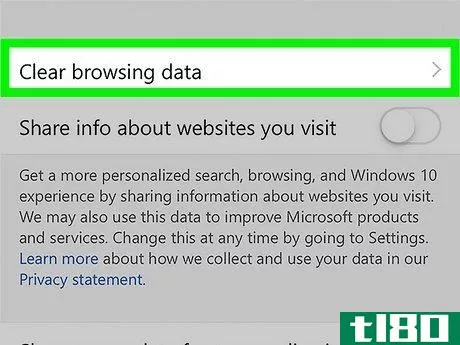
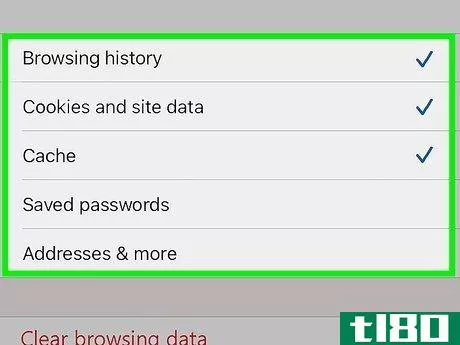
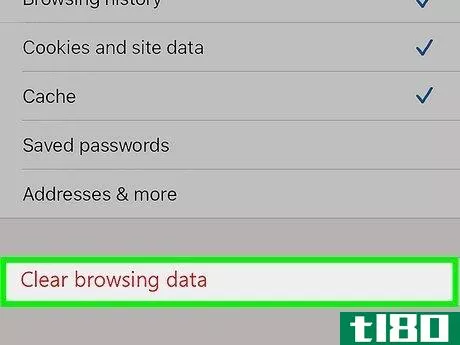
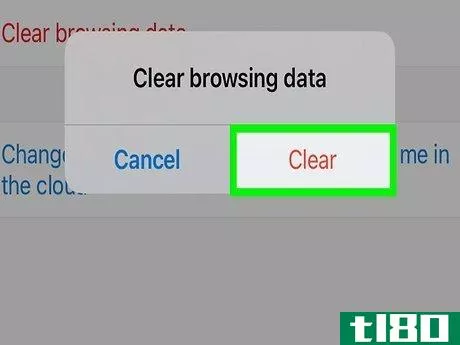
- 发表于 2022-03-16 10:51
- 阅读 ( 58 )
- 分类:IT
你可能感兴趣的文章
如何清除chrome中的Cookie和cache
...据。 将打开一个框,允许您指定如何删除浏览器数据。从“时间范围”框中选择一个选项,勾选Cookies和其他站点数据,然后单击底部的“清除数据”。 ...
- 发布于 2021-03-11 11:15
- 阅读 ( 246 )
如何清除不一致缓存以释放浪费的空间
... 首先,如果您使用的是PC上安装的客户端(不是浏览器版本),那么可以在Discord系统文件中找到缓存。在Windows中,可以通过单击“开始”按钮,键入“%appdata%”,然后单击显示的结果来完成此操作。 ...
- 发布于 2021-03-16 03:48
- 阅读 ( 677 )
如何清除iphone或ipad上的缓存
... 例如,如果你访问一个带有大横幅图形的网站,你的浏览器会缓存它,这样你下次打开这个页面时就不必再下载它了。当你在苹果音乐上播放音乐时,它会缓存你播放最多的曲目,这样你就可以更快地更换歌曲。 ...
- 发布于 2021-03-23 16:40
- 阅读 ( 187 )
如何在mac上将safari重置为默认设置
...如归的感觉。Safari的最新迭代总是带来改进,但没有一款浏览器是完美的。随着时间的推移,Safari往往会放慢速度,变得迟钝,感觉没有反应。 ...
- 发布于 2021-03-27 05:26
- 阅读 ( 251 )
如何在iphone上启用或禁用Cookie
是否要在iPhone上启用或禁用Cookie?你很幸运。大多数iPhone浏览器允许您轻松快速地切换cookies选项。 ...
- 发布于 2021-03-28 09:51
- 阅读 ( 481 )
如何在spotify上清除队列
如果您想在Spotify上创建一些您喜爱的歌曲的一次性播放列表,可以将它们添加到您的播放队列中。但是,如果您不喜欢自己的选择,可以在几秒钟内清除队列。下面是方法。 Table of Contents Clearing Your Queue on Windows 10 or Mac Remov...
- 发布于 2021-03-31 11:28
- 阅读 ( 214 )
如何查看您在instagram上单击的所有链接的列表
...用程序的内置web查看器中启动,这意味着它不会被记录在浏览器的历史记录中。谢天谢地,在Instagram上,你可以查看你打开的所有链接的列表。下面是如何访问它。 打开iPhone或Android设备上的Instagram应用程序,点击右下角的显示...
- 发布于 2021-03-31 15:41
- 阅读 ( 321 )
如何清除桌面和移动设备上不一致的缓存文件
...才有效。如果您通过Discord的网站使用Discord,则需要擦除浏览器的缓存文件。 相关:如何清除Chrome中的缓存和Cookies 如何清除windows上不一致的缓存文件 要清除Windows PC上的不一致缓存文件,必须手动删除这些文件。 您将在Discord...
- 发布于 2021-04-01 17:58
- 阅读 ( 167 )
如何清除mozillafirefox中的缓存和cookie
...包。 尽管如此,有时还是需要重新开始,尤其是在解决浏览器问题时。 如何清除桌面上的firefox缓存和Cookie 要在Windows10、Mac和Linux上清除Firefox中的缓存和cookies,请选择浏览器右上角的汉堡包图标以打开菜单。 从菜单中选择“...
- 发布于 2021-04-02 00:37
- 阅读 ( 201 )